Upozorňuje Instagram, když na obrazovce zaznamenáte příběh?
Existuje několik důvodů, proč zaznamenávat příběh Instagramu na obrazovku. Například se vám opravdu líbí příspěvek na Instagram Story od vašeho přítele nebo rodiny a chcete si ho ponechat. Nebo chcete záznam obrazovky Instagram Story a sdílet to v nějakém skupinovém chatu. A co víc, definující funkcí Instagram Story je to, že automaticky zmizí po 24 hodinách.
Můžete však slyšet zprávu, že Instagram dříve testoval funkci, aby vás upozornil, když na obrazovce zaznamenáte příběh Instagramu nebo pořídíte snímek obrazovky. Zde v tomto příspěvku bychom rádi sdíleli 3 jednoduché způsoby, jak vám pomoci záznam obrazovky Instagram Stories na zařízení iOS / Android a počítači, aniž by vás někdo chytil.
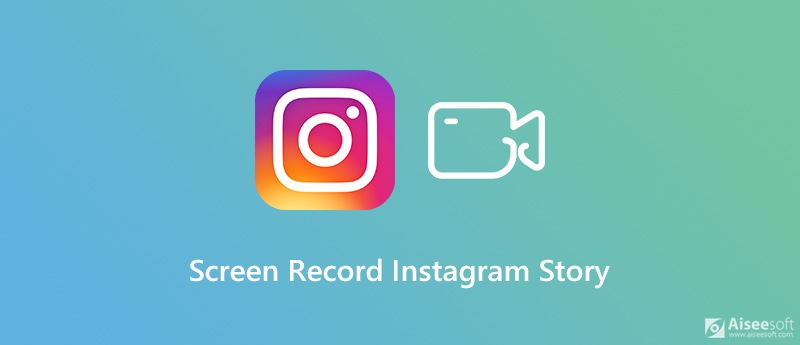
Pokud jste uživatelem iOS a chcete zobrazovat záznam Instagram Story na iPhonu nebo iPadu, můžete se spolehnout na jeho vestavěný Záznam na obrazovce Vlastnosti. Tato funkce nahrávání umožňuje zachytit cokoli zobrazené na obrazovce ve vysoké kvalitě.


Jak můžete vidět, je docela snadné zaznamenat Instagram Story na zařízení iOS. Pokud si děláte starosti s oznámením Instagramu, můžete zapnout režim AirPlane.
V zařízení Android neexistuje žádná taková vestavěná funkce nahrávání obrazovky. Pokud tedy potřebujete nahrávat Instagram Story na telefonu Android, musíte si nainstalovat aplikaci pro záznam obrazovky z obchodu Google Play. Existuje mnoho bezplatných a placených aplikací pro nahrávání obrazovky. Bereme populární AZ Screen Recorder jako příklad, který vám ukáže, jak zobrazit záznam Instagram Story na Androidu.
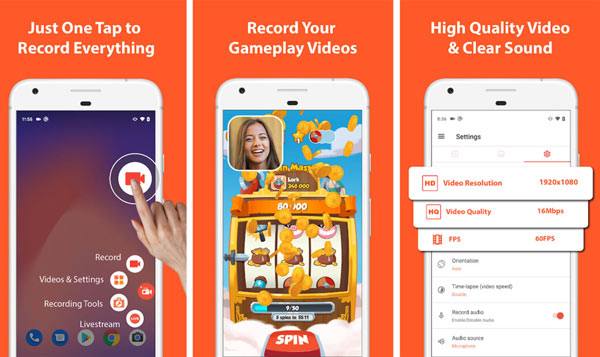
Pro více videorekordéry v systému Android, můžete se podívat na tento příspěvek.
Pokud chcete na počítači zaznamenat Instagram Story, můžete se také spolehnout na nějaký software pro nahrávání obrazovky. Zde důrazně doporučujeme populární nástroj pro nahrávání videa a zvuku, Záznamník obrazovky abychom vám pomohli při nahrávání obrazovky Instagramu ve vysoké kvalitě. Má schopnost zachytit video s vysokým rozlišením až do 4K. Můžete si jej zdarma stáhnout a pomocí následujícího průvodce snadno zachytíte Instagram Story.

Ke stažení
100% bezpečné. Žádné reklamy.
100% bezpečné. Žádné reklamy.


Záznamový soubor Instagram Story se automaticky uloží jako MP4 soubor. Pokud dáváte přednost jinému výstupnímu formátu, jako je MOV, FLV nebo AVI, můžete přejít na Nastavení okno změnit.
Otázka 1. Upozorňuje Instagram, když na obrazovce nahráváte příběh?
Přestože Instagram již dříve testoval funkci upozornění, že uživatelé mohli vidět, kdo pořizuje snímky jejich příběhů. Ale během našich testů nevidíme žádnou zprávu s upozorněním během nebo po záznamu obrazovky. Můžeme říci, že Instagram neupozorňuje lidi, když pořídíte snímek obrazovky nebo zaznamenáte obrazovku příběhu Instagramu.
Otázka 2. Jak tajně snímek obrazovky příběhu Snapchat?
Měli byste vědět, že Snapchat určitě upozorní lidi, když pořídíte snímek jejich příspěvku. Pokud chcete vytvořit snímek příběhu Snapchatu, aniž by o tom věděli, můžete se rozhodnout pořídit snímek obrazovky v režimu Letadlo.
Otázka 3. Můžete říct, kdo se dívá na váš Instagram Story?
Instagram vám umožňuje zjistit, kdo viděl můj Instagram Story. Svůj příspěvek na Instagram Story můžete otevřít a přejet prstem po obrazovce nahoru. Nyní vidíte konkrétní číslo a uživatelská jména lidí, kteří si prohlíželi váš Instagram Story.
S tolika skvělým obsahem sdíleným na Instagramu možná budete často muset zaznamenávat některé příběhy Instagramu. Po přečtení tohoto příspěvku můžete získat 3 způsoby záznam obrazovky Instagram Story. Ať už používáte zařízení iOS, telefon Android nebo počítač, můžete získat jednoduchý způsob záznamu obrazovky Instagramu.
Tipy pro snímky obrazovky
Screenshot v programu Windows Media Player Screenshot Celá webová stránka Screenshot Část obrazovky Záznam obrazovky instagram Story Kam se ukládají screenshoty Steam? Snímek obrazovky Facebooku Screenshot video Screenshot Alcatel Vytvořte snímek obrazovky na Lenovo Vezměte snímek obrazovky na HP Udělejte si snímek v Minecraftu Pořiďte si snímek obrazovky Google Chrome Pomocí Snagit Scrolling Capture pořiďte snímek celé stránky Pořiďte snímky obrazovky Surface Pro Screenshot na HTC Snímek obrazovky ve Firefoxu Ořízněte snímek obrazovky v systému Mac Oříznout snímky obrazovky ve Windows
Aiseesoft Screen Recorder je nejlepší software pro nahrávání obrazovky pro zachycení jakékoli aktivity, jako jsou online videa, webová volání, hra na Windows / Mac.
100% bezpečné. Žádné reklamy.
100% bezpečné. Žádné reklamy.